华为鸿蒙系统HarmonyOS全量包怎么安装 鸿蒙系统安装全量包方法教程
教程之家
鸿蒙系统
小伙伴们升级了鸿蒙系统最好安装全量包,系统推送的更新包不全,可能有BUG(一般情况不可能有)。所以安装全量包比较好。

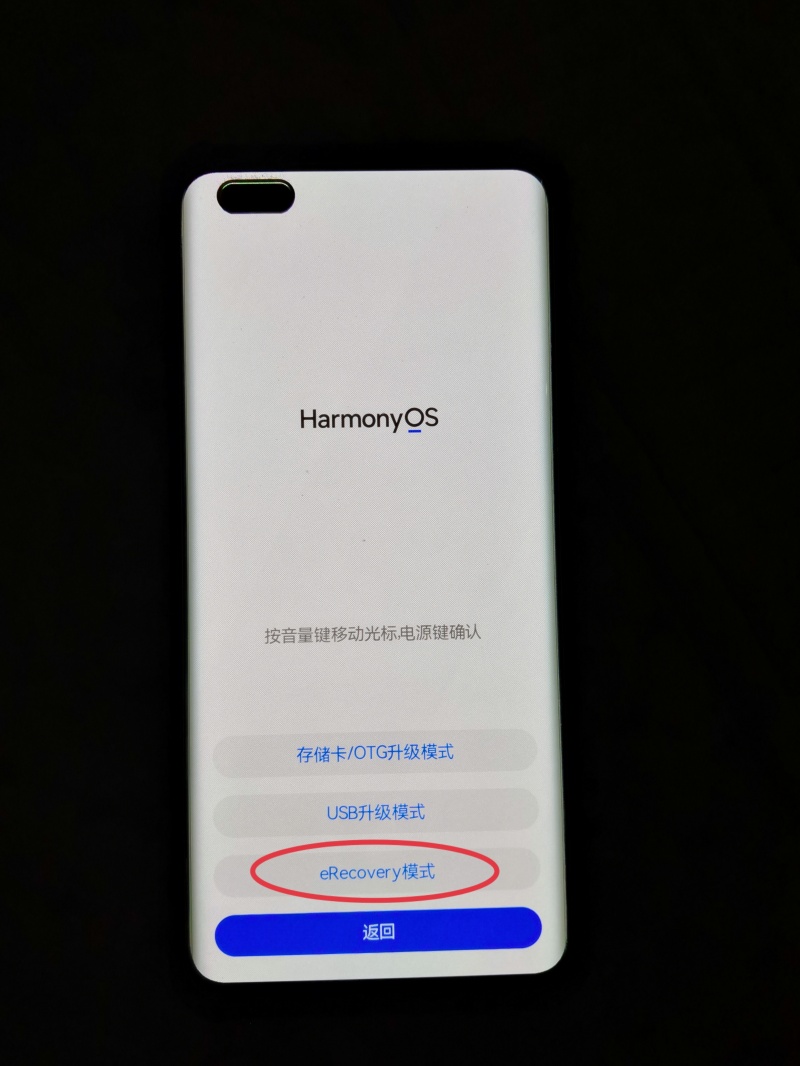
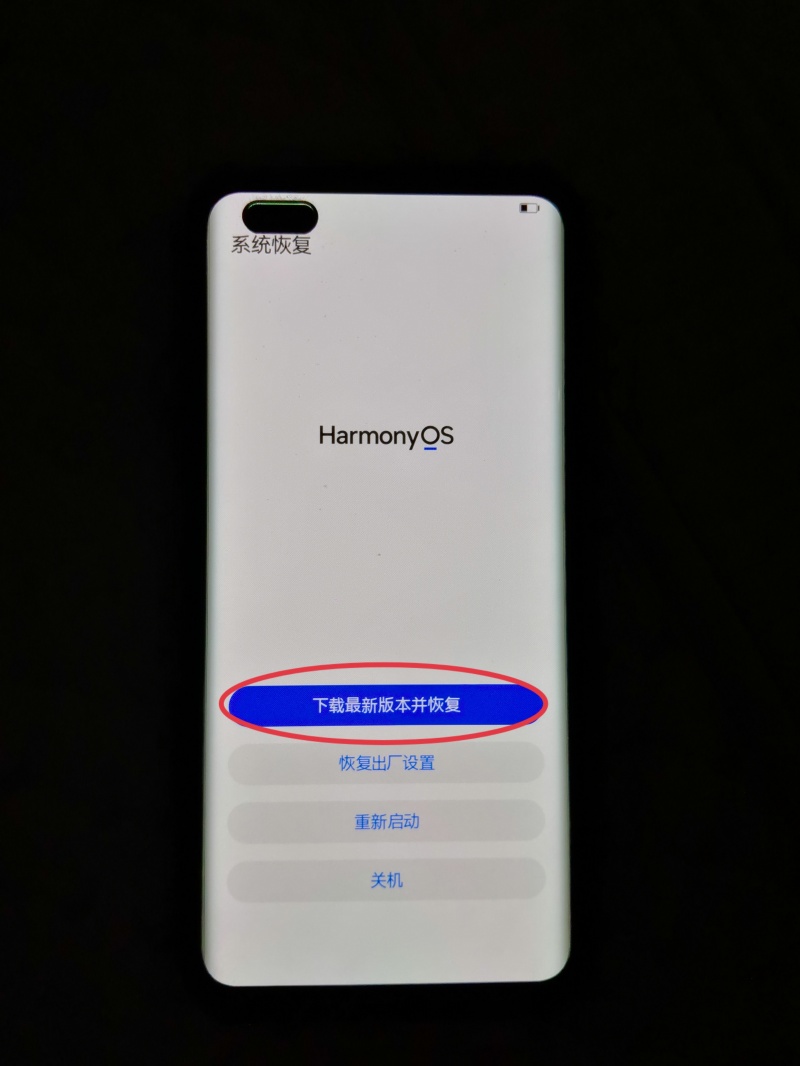

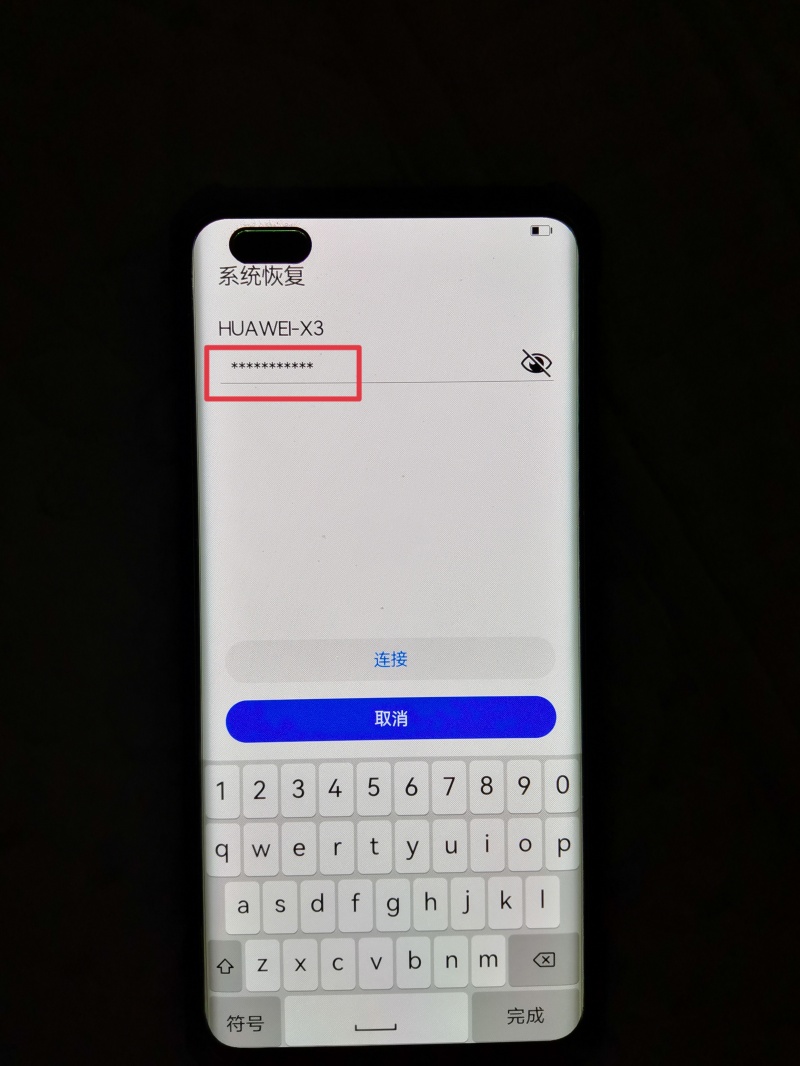



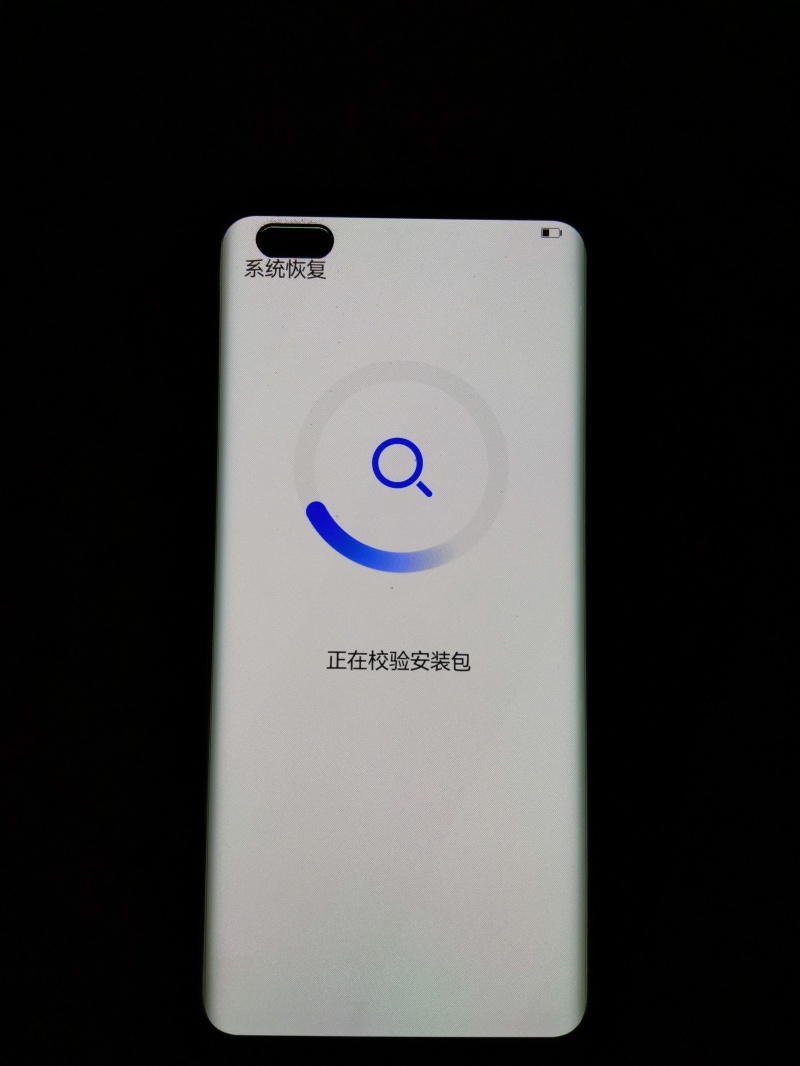
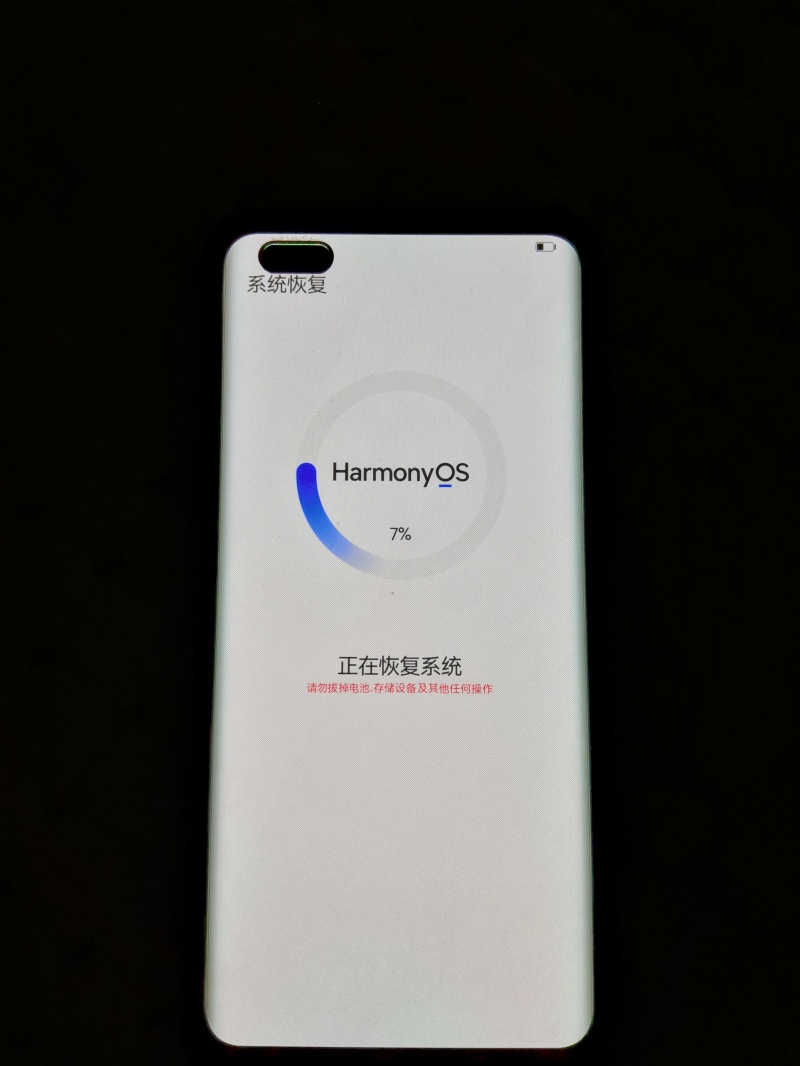

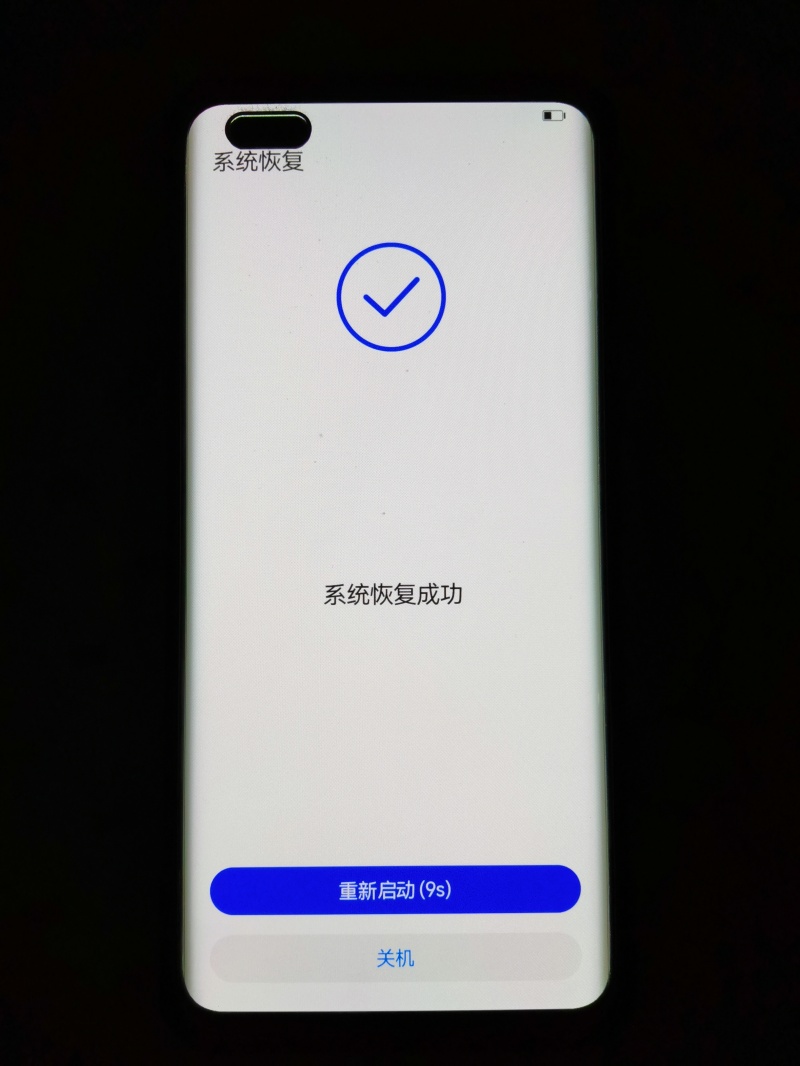
方法:手机关机后,同时长按“音量+”和“电源”键30秒左右不放开,听到手机振动出现如下界面。(注:按音量上、下键调节菜单上、下。电源键为确定。一般不用按键,触控就好了。)
1.点击“升级模式”。

2.点击“eRecovery模式”。
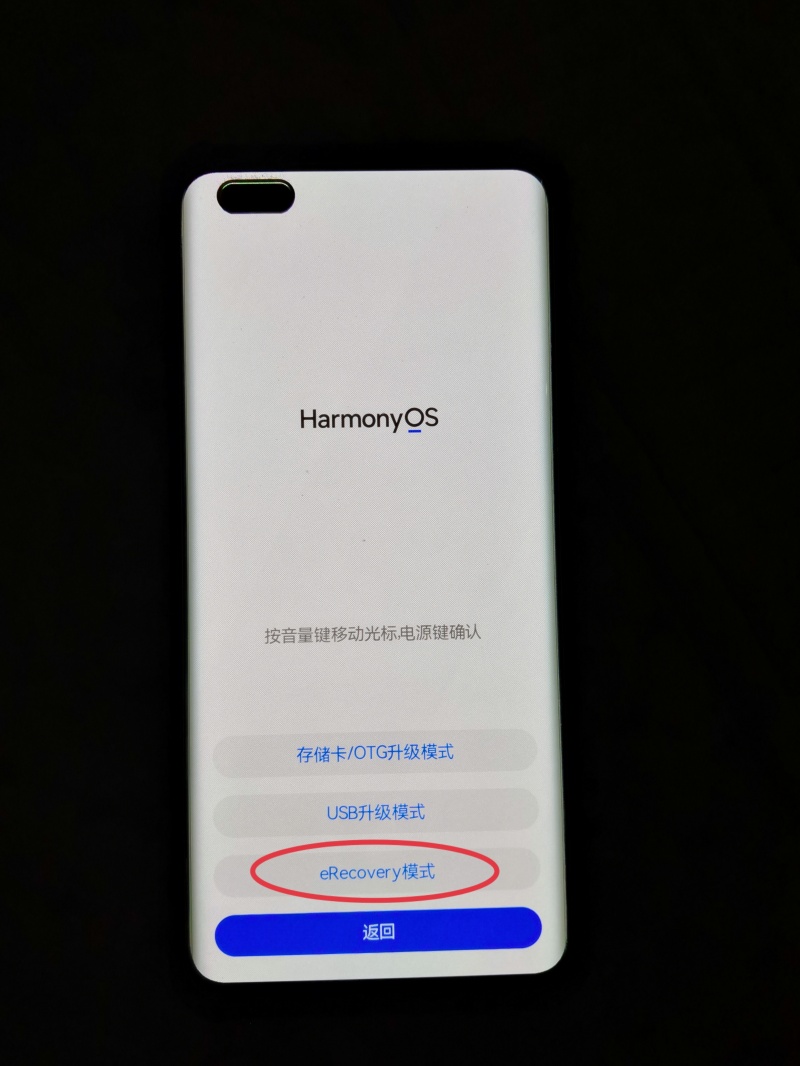
3.点击“下载最新版本并恢复”。
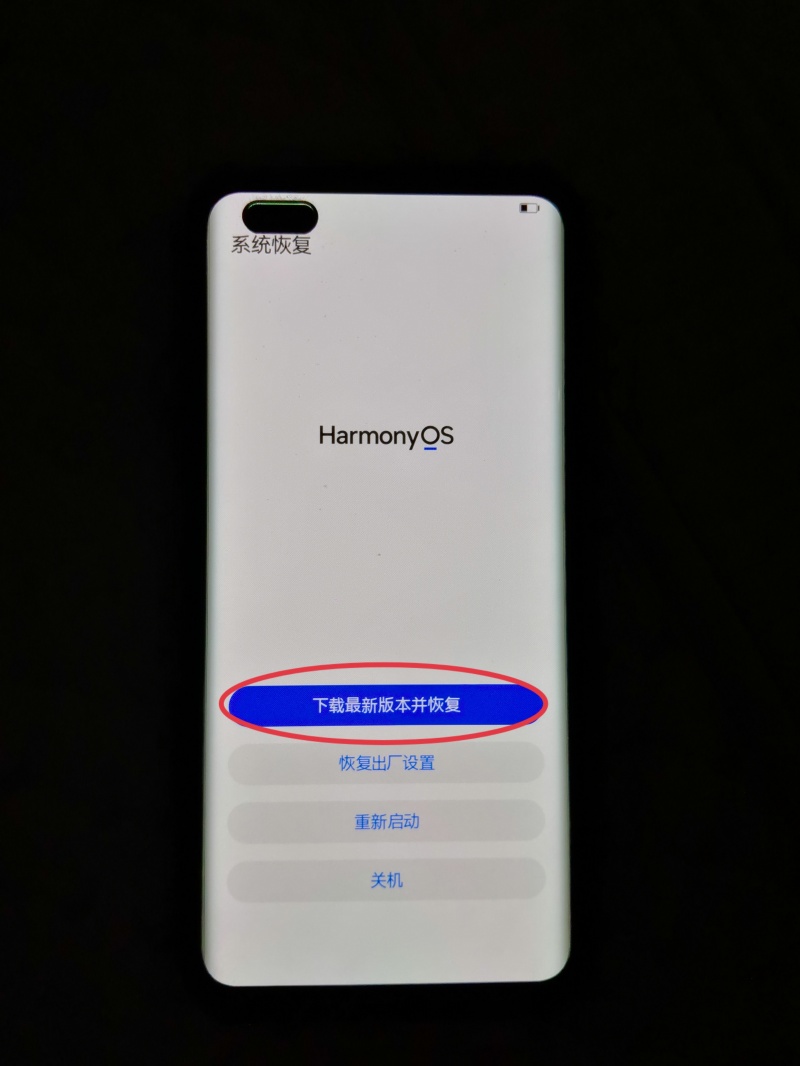
4.点击“下载并恢复”。

5.等待启动WIFI。
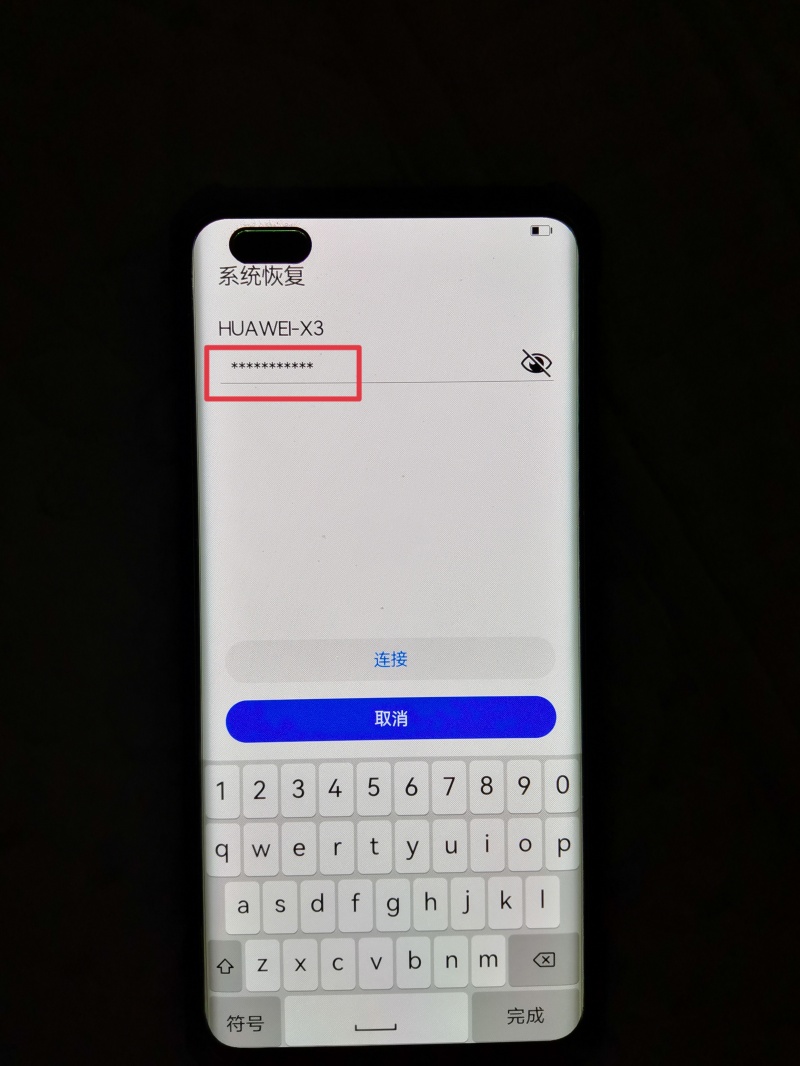
6.选择自己家里的WIFI,输入密码后点击“连接”。

7.等待连接WIFI。

8.从服务器获取安装包。

8.开始自动下载最新全量包。(这里是HarmonyOS 2.0 116版本。应该是内测版或者是最接近正式版的一个版本。昨天升级后去掉了“摩尔纹”和“反馈助手”。)
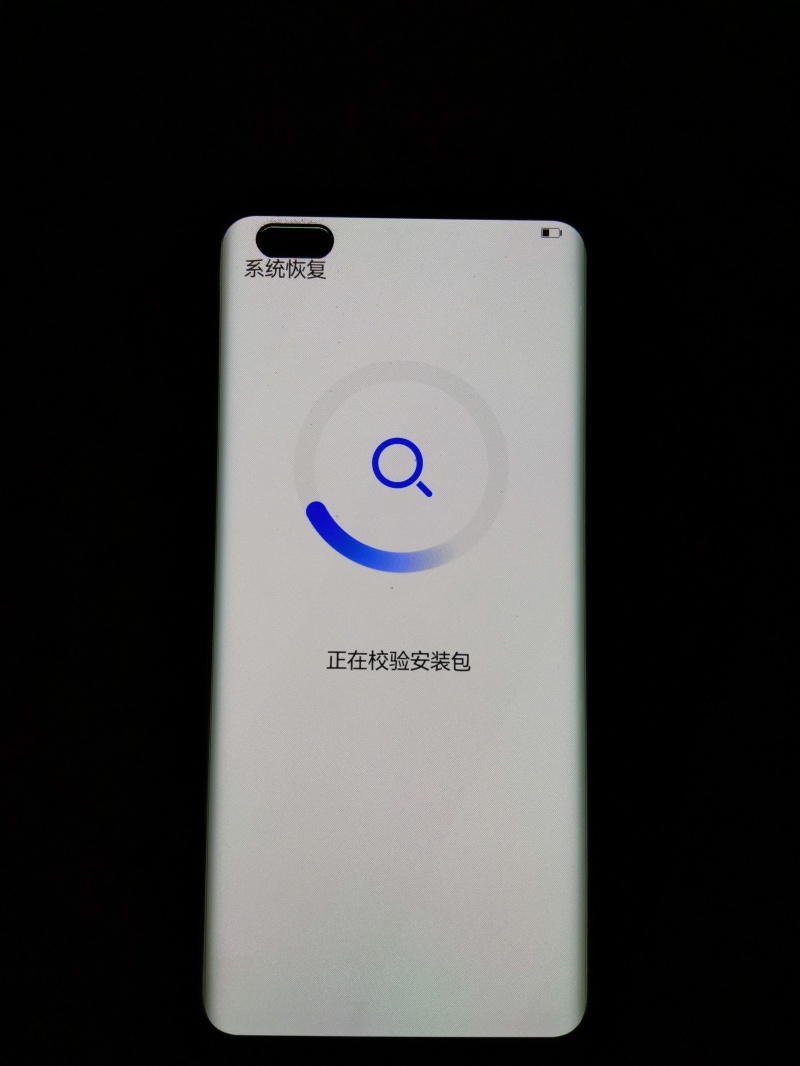
9.下载完成自动校验。
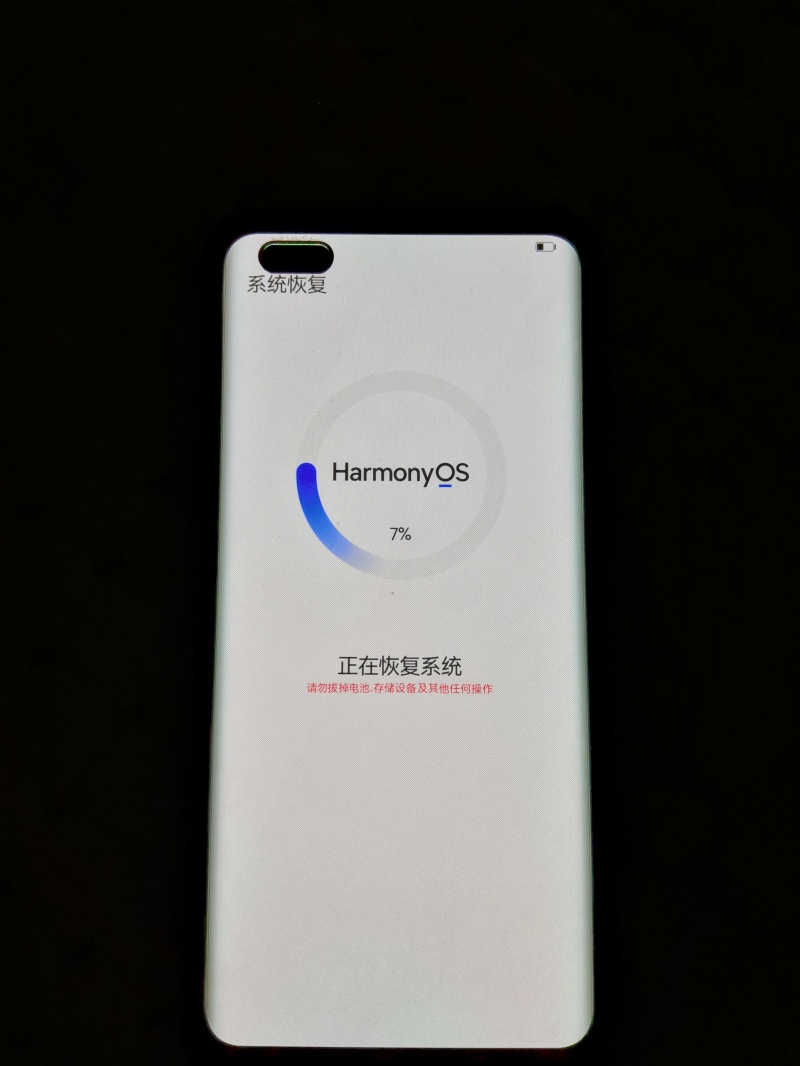
10.开始安装全量包。

11.安装完成,点击“重新启动”。
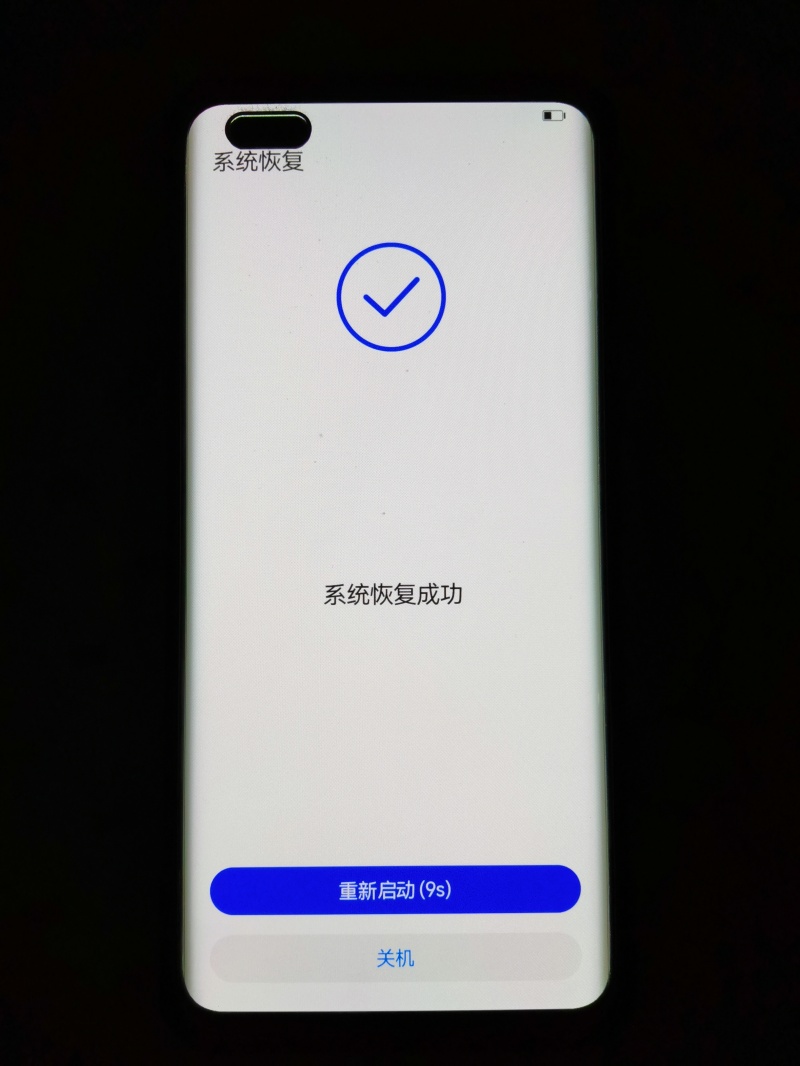
12.重启手机后,等5~6分钟就自动开机了。这样就成功安装了系统的全量包。


![鸿蒙怎么收藏重要短信 鸿蒙系统收藏与删除收藏短信的技巧[多图]](https://img.jiaochengzhijia.com/uploadfile/2022/0408/20220408180118782.jpg@crop@160x90.jpg)
![华为鸿蒙HarmonyOS API更新内容:重点 SDK 变更,还有 Java API、JS API 和配置文件等[多图]](https://img.jiaochengzhijia.com/uploadfile/2022/0401/20220401183547917.jpg@crop@160x90.jpg)

![wp8.1 gdr2升级教程 wp8.1gdr2更新方法步骤详解[多图]](https://img.jiaochengzhijia.com/uploadfile/2021/1011/20211011114234459.jpg@crop@240x180.jpg)
![没有收到升级推送怎么办 最新升级华为鸿蒙2.0的方法[多图]](https://img.jiaochengzhijia.com/uploadfile/2021/0721/20210721105710248.jpg@crop@240x180.jpg)
![鸿蒙Harmony OS系统与airpods蓝牙耳机配对使用 [多图]](https://img.jiaochengzhijia.com/uploadfile/2021/0826/20210826113651963.jpg@crop@240x180.jpg)
![VMware虚拟机右下角不显示VM Tools图标怎么办 [多图]](https://img.jiaochengzhijia.com/uploadfile/2021/1108/20211108110622442.jpg@crop@240x180.jpg)